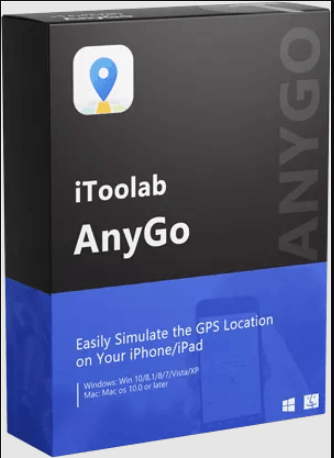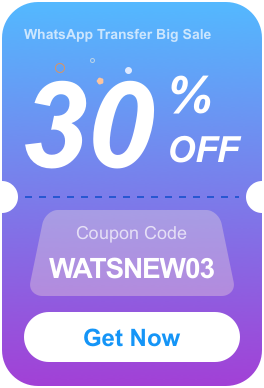O jogo Pokémon Go, desenvolvido pelas empresas Niantic, Nintendo e The Pokémon Company, é um dos de maior sucesso entre pessoas de várias faixas etárias ao redor do mundo inteiro. Lançado em 2016, Pokémon Go foi eleito como um dos aplicativos mais usados, chegando a ser baixado mais de 500 milhões de vezes ao redor do mundo inteiro.
Dito isso, torna-se indispensável o perfeito funcionamento do GPS do dispositivo para que o jogador tenha uma perfeita e incomparável experiência com o Pokémon Go. Um dos maiores que leva fãs e/ou curiosos a desinstalarem o aplicativo é o “ERRO 11”.
Qual é o motivo por trás do sinal do GPS não estar sendo encontrado no Pokémon Go?
Esse erro está diretamente ligado ao localizador do dispositivo. Confira a seguir possíveis motivos que podem estar impedindo o GPS de encontrar o sinal em Pokémon Go.
⏩ Versão antiga do Pokémon Go: Não atualizá-lo pode causar este problema de sinal do GPS. Por isso, recomenda-se aos usuários que a atualização do aplicativo esteja sempre em dia.
⏩ Internet instável ou fraca: Para que o jogador não tenha problemas com o GPS enquanto se aventura em Pokémon Go, é necessário certificar que a internet está funcionando normalmente e que não esteja apresentando qualquer tipo de instabilidade.
⏩ O GPS está no modo DR ou não autorizado.
Resumidamente, para conseguir jogar Pokémon Go é necessário estar com as atualizações do aplicativo em dia e verificar se há estabilidade da rede e se as configurações de localização estão funcionando normalmente.
Como melhorar o sinal do GPS para jogar Pokémon Go?
Leia ao longo deste artigo outras razões capazes de impossibilitar que o GPS encontre sinal no Pokémon Go e aprenda a solucionar este problema em seu dispositivo IOS ou Android.
- ✅ Corrigindo o problema de GPS não encontrado no iPhone
- Forçar parada do Pokémon Go
- Verifique os serviços de localização
- Ative ou desative o modo avião
- Verifique as configurações do Wi-Fi
- Redefina as configurações de rede
- Reinicie o iPhone
- ✅ Corrigindo o problema de GPS não encontrado no Android
- Desabilite a localização simulada
- Concede acesso ao GPS
- Ative/desative o modo avião do celular
- Redefina as configurações de rede
- Limpe a memória de cache
- Desinstale atualizações de mapa
Corrigindo o problema de GPS não encontrado no iPhone
⏳ Forçar parada do Pokémon Go
Encerrar o aplicativo é uma das alternativas para que o GPS volte a funcionar normalmente. Aperte duas vezes seguidas o botão “Home” do iPhone, encontre a aba do jogo e deslize para cima.
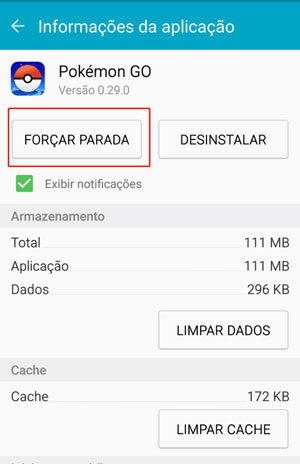
⏳ Verifique os serviços de localização
Essa é a primeira maneira de solucionar o problema com o sinal do GPS. Aprenda a seguir a ativar os serviços de localização em seu iPhone.
- Abra a página inicial de “Ajustes” e busque por “Privacidade”.
- Em seguida, vá em “Serviços de Localização” e certifique-se de que essa função encontra-se ativada. Para isso, o botão deve estar necessariamente verde.
- Arraste a tela de cima para baixo e encontre “Pokémon Go”. Verifique se as opções de “Permitir ao usar o aplicativo” ou “Configuração da próxima vez” estão selecionadas.
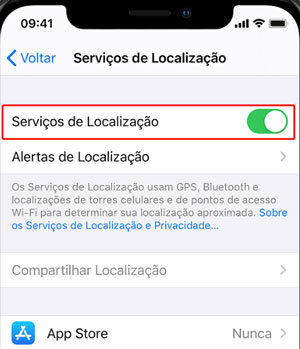
⏳ Ative ou desative o modo avião
Atualizar as configurações de rede do iPhone com o modo avião é a segunda maneira de resolver o problema em questão. Entenda o passo a passo abaixo.
- Deslize a tela de baixo para cima e, desta forma, acesse a “Central de Controles”.
- Clique no botão com um avião para desativar o “Modo Avião” e toque novamente para ativá-lo. Assim, a rede do seu iPhone atualizará.
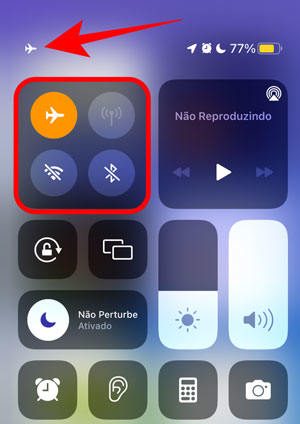
⏳ Verifique as configurações do Wi-Fi
Ativar e desativar o Wi-Fi do iPhone também é uma das formas de atualizar as configurações da rede. Siga o tutorial abaixo.
- Abra a “Central de Controle” e clique na opção “Wi-Fi” para ativar e desativar. Feito isso, a rede começará a atualizar.
- Vá em “Ajustes” e abra a página do Wi-Fi. Toque no botão para ativar e desativar.
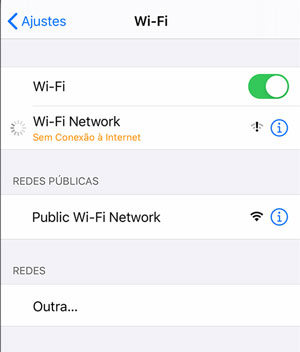
⏳ Redefina as configurações de rede
Aprenda abaixo a redefinir as configurações do seu iPhone de um jeito fácil e prático.
- Abra a ferramenta de “Ajustes” e clique em “Geral”.
- Aperte em “Transferir e Redefinir o iPhone”.
- Selecione a opção “Redefinir Ajustes da Rede”.
- Digite a senha usada para desbloquear o dispositivo.
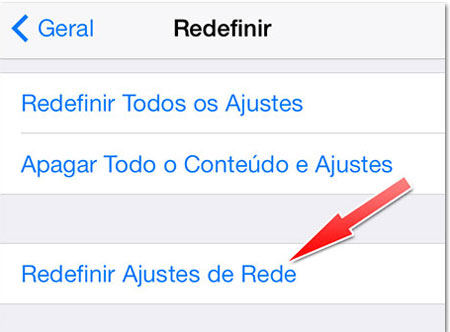
⏳ Reinicie o iPhone
Caso nenhum dos métodos anteriores tenha resolvido o seu problema, é hora de reiniciar o seu dispositivo.
- Pressione o botão de “Ligar/Desligar” até que apareça na tela a opção de “deslizar para desligar”.
- Espere 30 segundos e ligue o aparelho.
Corrigindo o problema de GPS não encontrado no Android
⏳ Desabilite a localização simulada
Caso o usuário tenha ativado esta ferramenta, será preciso desativá-la para conseguir solucionar o problema com o sinal de GPS. Ou instale um aplicativo de GPS falso. Aprenda a seguir.
- Comece indo em “Ajustes” e encontre “Sobre o telefone”.
- Clique 7 vezes na opção “Número de Compilação” (Build Number). Dessa forma, a ferramenta do desenvolvedor será habilitada e, então, aparecerá a seguinte mensagem: “Você agora é um desenvolvedor!”
- Retorne em “Ajustes” e busque por “Opções do desenvolvedor”. Procure “Permitir localização temporária” e desative-a.
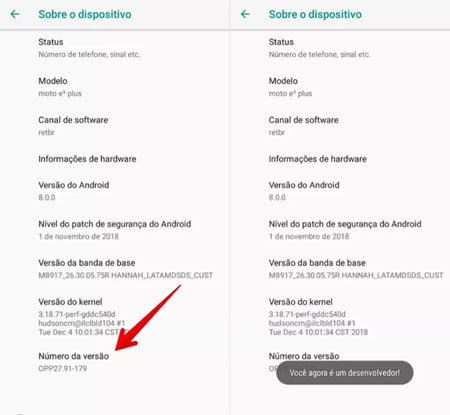
⏳ Concede acesso ao GPS
Descubra no tutorial abaixo como redefinir as configurações do seu dispositivo Android.
Vá em “Configurações” e clique em “Apps”, depois encontrar “Acesso à localização”.
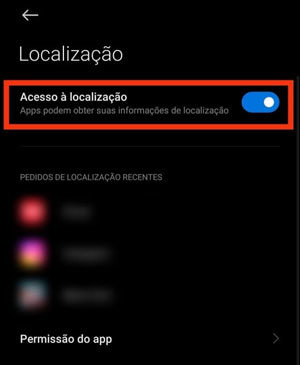
⏳ Ative/desative o modo avião do celular
Assim como no iPhone, ligar e desligar o Modo Avião pode solucionar o problema com o sinal do GPS. Veja como fazer isso.
- Deslize o dedo de cima para baixo na tela do celular até que apareça o Painel de Controle.
- Aperte o ícone de avião para ligar e desligar o Modo Avião. É também possível ativar e desativar esta opção indo em “Configurações”.
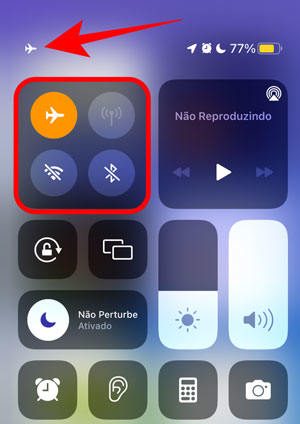
⏳ Redefina as configurações de rede
Uma das maneiras de resolver o problema em questão é redefinindo as configurações de rede. Veja como realizá-la.
- Vá em “Ajustes” e clique em “Compartilhar e conectar”.
- Selecione o botão de “Redefinir Wi-Fi, Rede Móvel, Bluetooth” e, em seguida, aperte em “Redefinir configurações”.
⏳ Limpe a memória de cache
Vá para o aplicativo nas configurações e selecione a opção para limpar a memória de dados ou o cache. Também pode ser operado com os botões de aumentar e diminuir o volume.
⏳ Desinstale atualizações de mapa
Algumas atualizações de software podem entrar em conflito com o aplicativo e causar problemas de sinal de GPS não encontrado no Android, basta acessar Configurações > Aplicativos > Aplicativos > Mapas > Desinstalar atualizações.
Saiba também: Como mudar o GPS à vontade em Pokémon Go
O software iToolab AnyGo permite ao usuário a fantástica experiência de viajar pelo mundo sem sair de casa. Mesmo que o GPS esteja apresentando problemas de funcionamento, o iToolab AnyGo mudará facilmente a localização. Veja a seguir.

168,282 pessoas baixaram.
- Altere a localização GPS do iOS sem jailbreak.
- Personalize atividades GPS simuladas.
- Mude o GPS de todos apps baseados em localização.
- Suporta joystick GPS para jogar jogos AR no PC.
- Controle de vários dispositivos, até 15 dispositivos.
- Compatável com dispositivo iOS 26/Android 16.
Etapa 1 Instale o iToolab AnyGo em seu computador. Feito isso, via USB, conecte o iPhone ao computador e clique em “Iniciar” na página principal do aplicativo.
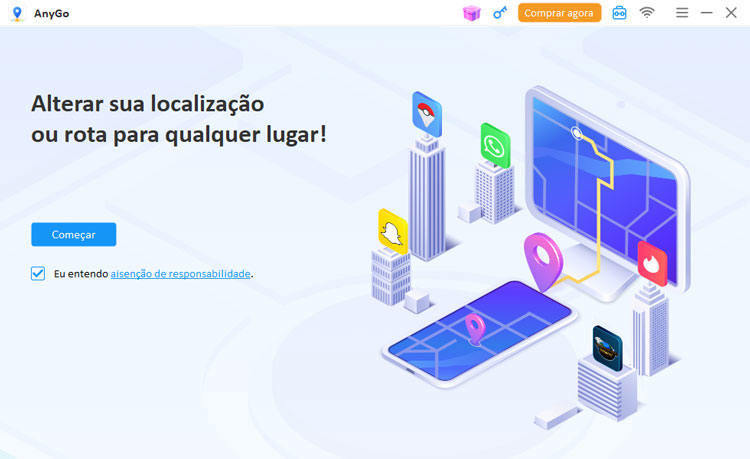
Etapa 2 Confira a sua atual localização no mapa. É preciso que a localização seja precisa. Caso não esteja aparecendo dessa forma, basta apertar o botão “Center ON” para conseguir a localização exata.
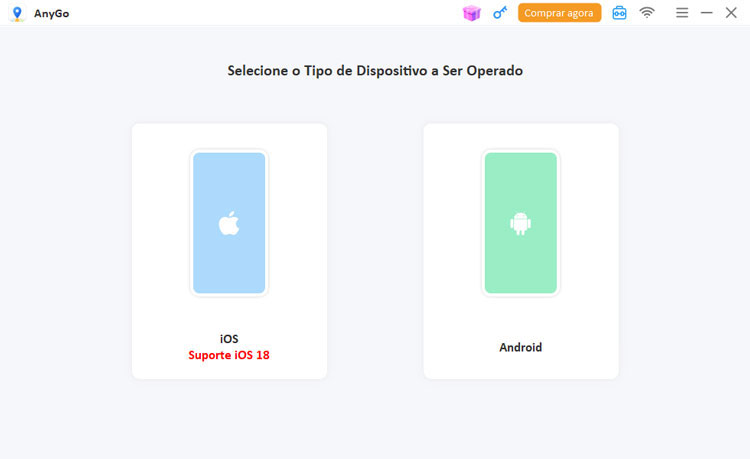
Etapa 3 Clique no botão de “Teletransporte” que aparece no canto superior direito da tela e digite o local que deseja se teletransportar. Feito isso, aperte em “Pesquisar”. O iToolab AnyGo registrará o novo local e, em seguida, será necessário clicar em “Ir” para mudar a localização.
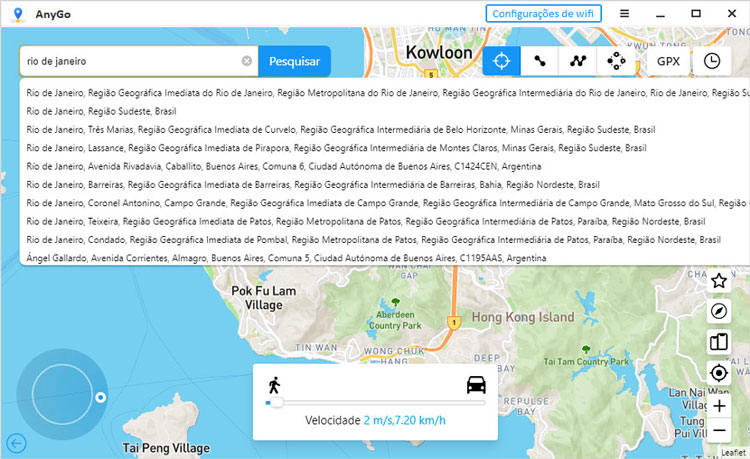
Perguntas frequentes sobre o sinal do GPS de Pokémon Go
1. Você consegue jogar Pokémon Go sem GPS?
Não, não é possível jogar Pokémon Go sem que o GPS esteja habilitado e funcionando normalmente. As configurações do jogo solicitam o uso dessa ferramenta para que o usuário possa encontrar novos personagens, cumpra missões e tenha uma experiência completa do Universo Pokémon.
2. O que significa “Erro 11: Sinal de GPS não encontrado”?
Caso o usuário abra o aplicativo do jogo e essa mensagem apareça acompanhada por uma tarja vermelha, é um sinal de que o dispositivo está tendo problemas com o sinal de localização do GPS e de que está na hora de colocar algumas das dicas anteriores em prática para resolver.
Palavra final
Todas as dicas mostradas anteriormente foram testadas e aplicadas por jogadores de Pokémon Go, usuários de dispositivos Android e, também, de iOS. O problema de sinal do GPS é fácil e rápido de ser solucionado seguindo as instruções dadas ao longo deste artigo.
Convidamos os leitores a utilizarem o iToolab AnyGo para uma captura mais rápida e eficaz.
iToolab AnyGo
Engana Localização do GPS no Pokémon Go
- Funciona com jogo e aplicativo LBS como Pokémon Go.
- Vários modos para falsificar o movimento do GPS.
- Simule caminhar, andar de bicicleta ou dirigir com velocidades variáveis.
- Enganar a localização de vários iPhones ao mesmo tempo.